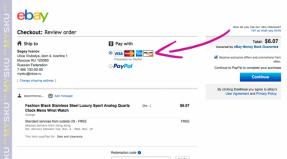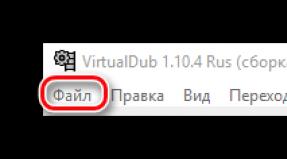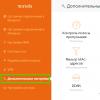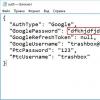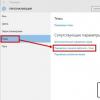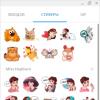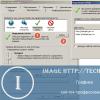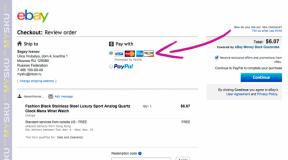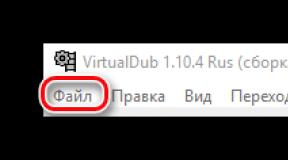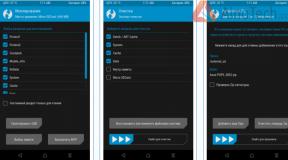Po pakartotinio įdiegimo disko d nematyti. Kompiuteris nemato standžiojo disko: kaip išspręsti problemą? Neteisingi BIOS nustatymai
Sveikas, mano mielas drauge.
Visai neseniai viename iš kompiuterių iš naujo įdiegiau operacinę sistemą.
Iš naujo įdiegus, dingo vienas iš disko skaidinių. Tai yra, liko tik vienas sistemos skaidinys ir viskas. Tiesą sakant, yra daug priežasčių, kodėl taip atsitiko. Tačiau mano atveju ši problema nebuvo kritinė. Viskas buvo atkurta labai paprastai naudojant standartinius Windows įrankius, neįdiegiant papildomų programų.
Tam panaudojau sistemos administravimo priemones.
Įsigilinęs į šį įrankį, sužinojau, kad sistema skyriui tiesiog nedavė jokios raidės! Todėl jis nebuvo rodomas sistemoje.
Juos galite rasti meniu Pradėti arba valdymo skydelyje. Tačiau pagal numatytuosius nustatymus jie nerodomi meniu Pradėti.
Nustatymai, skirtiWindows XP:

Norėdami tai padaryti, dešiniuoju pelės mygtuku spustelėkite pradžios meniu mygtuką ir eikite į ypatybes. Tada eikite į skirtuką "Pradėti meniu", dešinėje bus konfigūravimo mygtukas, spustelėkite jį. Tada eikite į skirtuką „Išplėstinė“, raskite „Administravimas“ ir pasirinkite „Rodyti visose programose ir meniu Pradėti“. Tada gerai. Administravimas dabar rodomas meniu Pradėti.
Nustatymai, skirtiWindows 7:

Norėdami tai padaryti, dešiniuoju pelės mygtuku spustelėkite pradžios meniu mygtuką ir eikite į ypatybes. Tada eikite į skirtuką "Pradėti meniu", dešinėje bus konfigūravimo mygtukas, spustelėkite jį. Tada suraskite Administravimo įrankius ir pasirinkite „Rodyti visose programose ir meniu Pradėti“. Tada gerai. Administravimas dabar rodomas meniu Pradėti.
Nustatymai beveik tokie patys. Septynioje tiesiog nėra papildomo mygtuko, o norima parinktis pasiekiama daug greičiau.
Tada eikite į meniu Pradėti - Administravimo įrankiai - Kompiuterio valdymas. Arba eikite į „Mano kompiuteris“ ypatybes ir šis elementas taip pat bus ten.

Tada eikite į Saugyklos įrenginiai - Disko valdymas.

Tada radau pamestą skyrių. Ir tiesiog priskyrė jam disko raidę. Dešiniuoju pelės mygtuku spustelėkite jį. Pasirinktas elementas Pakeiskite disko raidę arba disko kelią. Tada spustelėkite pridėti.

Šiame žingsnyje pasirinkau disko raidę, kuri man patiko, ir spustelėjau Gerai.
Neseniai gavau komentarą, kuriame vartotojui iškilo problemų diegiant Windows kompiuteryje; pasirodo, diegimo programa nemato kietojo disko, todėl neaišku, kur įdiegti sistemą. Žemiau diegimo programoje aprašoma klaidos priežastis, kuri nurodo, kad trūksta disko tvarkyklės ir ją reikia įkelti.
Problema yra dažna ir noriu parašyti trumpą instrukciją, kad padėčiau žmonėms ją išspręsti. Išsiaiškinkime.
Raskite kietojo disko tvarkykles
Šiuolaikinius kompiuterius, tiksliau nešiojamuosius kompiuterius su Intel procesoriumi, reikiamas tvarkykles galite rasti jų svetainėje. Kad būtų lengviau, bet kurioje paieškos sistemoje galite įvesti: „Intel® Rapid Storage Technology (Intel® RST) tvarkyklė“. Rezultatuose galite ieškoti bet kuriai operacinei sistemai reikalingų tvarkyklių.
Jei nešiojamajame kompiuteryje yra AMD procesorius, tvarkyklių galite ieškoti naudodami šią užklausą: „SATA/RAID tvarkyklė (arba nešiojamas kompiuteris).“
Internete galite rasti tvarkykles, jei tiesiog įvesite nešiojamojo kompiuterio ar kompiuterio pagrindinės plokštės modelį.
Tvarkyklės įdiegimas, jei „Windows“ diegimo metu nemato standžiojo disko
Toliau ateina įdomiausia dalis. Atsisiuntę tvarkyklę, turite perkelti ją į, mūsų atveju, „flash drive“, iš kurios ketinate įdiegti „Windows“. Net jei naudojate įkrovos DVD diską, vis tiek įdėkite tvarkyklę į „flash drive“ ir įdėkite ją į kompiuterį. Įdėję tvarkyklę į diską negalėsite jos tinkamai įdiegti.
Pradėkite atsisiuntimą iš „flash drive“ arba disko, kol pasirodys diegimo programa. Tada spustelėkite mygtuką.

Atsiras langas, kuriame turėsite nurodyti kelią iki tvarkyklės, tai yra mūsų „flash drive“, spustelėkite Gerai. Prasidės tvarkyklės diegimas, tada turėtumėte pamatyti savo diskus ir skaidinius, jei, žinoma, viskas buvo sėkminga.

Kaip pastabą noriu pasakyti, kad jei pirmą kartą diegiate Windows kompiuteryje, o įdiegus tvarkykles, diegimo programoje atsiranda 3 ar daugiau skaidinių, tada nereikia jų ištrinti, formatuoti, arba atlikti su jais kitus veiksmus. Manipuliacijos gali būti atliekamos tik su didžiausia sekcija. Faktas yra tas, kad likę skyriai yra svarbūs, nes juose saugomi duomenys, kurie padės.
Jei pats negalite padaryti visko, ką čia parašiau, kreipkitės į specialistus ir jie už tam tikrą mokestį viską sutvarkys.
Yra dar viena galimybė, kodėl „Windows“ diegimo programa nemato standžiųjų diskų, galbūt jums reikia išjungti režimą, aš jau keletą kartų kalbėjau apie šį režimą, pavyzdžiui. Jis išsijungia . Tačiau ši parinktis labiau tinka „Windows XP“.

Manau, kad galime baigti čia, tikiuosi, kad šis vadovas padės jums išspręsti „Windows“ diegimo problemą.
Pirmiausia turite nuspręsti, kas yra kietasis diskas. Kietasis diskas (žargonu vadinamas „kietuoju disku“) yra duomenų saugojimo įrenginys. Tiesą sakant, visa kompiuteryje esanti informacija yra saugoma ten (su keliomis išimtimis).
Operacinė sistema ir visi duomenys, prie kurių ji turi prieigą, įrašomi į standųjį diską.
Atitinkamai, kai sistema neaptinka vieno iš šių įrenginių, visi į jį įrašyti failai tampa nepasiekiami. Žemiau apibūdinsime problemų priežastis ir būdus, kaip jas įveikti.
Išorinis standusis diskas taip pat gali būti jautrus toliau išvardytoms „ligoms“.
Diagnostinės priemonės
Jei kompiuteris nemato disko, turite nustatyti „kaltininkus“. Tai yra, išsiaiškinkite, ar problema slypi pačiame įrenginyje, ar sistemoje. Norėdami tai padaryti, turėsite prijungti standųjį diską prie kito kompiuterio.
Jei jis atpažįsta įrenginį, tada problema yra sistemoje, bet jei ne, tada pats kietasis diskas yra sugedęs. Tolimesnį darbą geriau patikėti meistrams. Arba naudokite garantinį pakeitimą ar remontą.
Jei problema yra „gimtojoje“ standžiojo disko sistemoje, yra keletas būdų, kaip ją išspręsti patiems. Maža tai, ką galite padaryti patys, padės išvengti išlaidų specialistų paslaugoms.
Keletas naudingų patarimų
- Galite įvesti BIOS nustatymus spausdami F2 arba Del klavišus, kol sistema pradės krauti;
- Geriau gerai atsiminti teisingą kabelių prijungimą prie SATA išėjimų;
- Iš sistemos bloko išimtą standųjį diską geriau apvynioti antistatiniu agentu;
- Taip pat geriau visada apatinę įrenginio dalį, kurioje yra lentos, dėti ant antistatinės medžiagos.
Pagrindinės problemos ir sprendimai
Yra daug problemų, susijusių su kietuoju disku, kurias galite išspręsti patys. Programinės įrangos konfliktas ar išeinantys kontaktai gali būti ištaisyti nesikreipiant į specialistus.
Siunčiami kontaktai
Problema gali būti tiesiog kontakto stoka. Norėdami tai išspręsti, turėsite nuimti sistemos bloko dangtelį ir pabandyti iš naujo prijungti laidus. Jei rezultato nėra, galite naudoti kitus lygiagrečius kabelius.
Neteisingi BIOS nustatymai
Tuo atveju, kai net BIOS neaptinka standžiojo disko, turite pažvelgti į sistemos datą. Jei jis neteisingas, tai rodo nustatymų gedimą. Nustatymų nustatymas iš naujo padės ištaisyti situaciją. Norėdami tai padaryti, turėsite išimti pagrindinės plokštės bateriją, palaukti 10-30 minučių ir vėl įdėti.
Atlikus šiuos paprastus veiksmus, kietasis diskas turėtų būti atpažįstamas kaip fizinis įrenginys.
Problema taip pat gali būti įkrovos įrenginių tvarka. Tokiu atveju jums nereikės visiškai iš naujo nustatyti BIOS nustatymų. Tiesiog suraskite meniu elementą, kurio pavadinime yra žodis „Boot“.
Jame bus paleistinų įrenginių prioritetinis sąrašas. Šiame sąraše turite perkelti HDD į pirmąją eilutę.
Nepakankama mityba
Jei įrenginys periodiškai dingsta ir pasirodo, turite jo klausytis.
Būdingi zvimbimo garsai keičiantis darbo ciklams rodo galios trūkumą. Tuomet teks įsigyti galingesnį maitinimo šaltinį arba išjungti kokį nors ne tokį svarbų įrenginį.
Įrenginio konfliktas
Du to paties prekės ženklo standieji diskai sistemoje gali sukelti konfliktus. Norėdami jų išvengti, turite patikrinti ir konfigūruoti kiekvieną iš eilės su atskiru prisijungimu prie sistemos.
Autobuso versija
Ankstesnės nei Vista Windows versijos gali nepalaikyti SATA (SATA II) sąsajos.
Lengviausias būdas šiuo atveju yra pakeisti operacinę sistemą į naujesnę. Jei tai neįmanoma, vis tiek turėsite iš naujo įdiegti OS, bet su integruotomis SATA sąsajų tvarkyklėmis.
OS problema
Jei BIOS aptinka įrenginį, bet „Windows“ nemato standžiojo disko, reikės rankinio konfigūravimo naudojant „Windows“. Norėdami tai padaryti, atlikite šiuos veiksmus:
1. Išskleidžiamajame skydelyje „Pradėti“ atidarykite „Valdymo skydas“;
2. Dukart spustelėkite elementą „Administravimas“;
3. Atsidariusiame lange pasirinkite „Computer Management“;
4. Kairėje esančiame sąraše pasirinkite „Disko valdymas“.
Visi prijungti diskiniai įrenginiai bus rodomi apatinėje centrinėje kompiuterio valdymo lango dalyje. Vienas iš jų bus be tomo etiketės (raidės, C:, D: ir kt.). Dešiniuoju pelės mygtuku spustelėjus šio disko plytelę, bus atidarytas išskleidžiamasis meniu, kuriame yra eilutė „Keisti disko raidę“.
Spustelėjus šį elementą, atsidarys langas, kuriame galėsite priskirti garsumo etiketę nuo A iki Z diapazono. Po to turėtumėte iš naujo paleisti kompiuterį.
Pastaba! Gedimo priežastis taip pat gali būti netinkamoje failų sistemoje. Normaliam veikimui jis turi būti NTFS. Informaciją apie tomo failų sistemą galite rasti atitinkamoje disko valdymo lange esančioje plytelėje. Jei ten yra ne NTFS, o kita sistema, turėsite iš naujo suformatuoti diską.
Nei vienas metodas nepadėjo atgaivinti „paciento“? Tada neapsieisite be specialistų pagalbos. Problemos yra daug rimtesnės ir tik specialistai gali išsaugoti standųjį diską.
Kompiuteris nemato kietojo disko. Ką daryti?
Kodėl kompiuteris nemato kietojo disko ir kaip išspręsti šią problemą? Šis vaizdo įrašas skirtas atsakyti į šiuos klausimus.
Sveiki mieli draugai!!! Šiame straipsnyje noriu pakalbėti apie tai, kodėl po - nemato sugedusio kietojo disko. Ne veltui nusprendžiau parašyti šį straipsnį, man tiesiog kilo daug klausimų apie tai, žinoma, internete yra daug medžiagos šia tema, bet vis tiek žmonės užduoda klausimus ir manau, kad tai nebus būti nereikalingas mano svetainėje.
Kodėl kietasis diskas padalinamas diegiant operacinę sistemą, atsakymas paprastas, kad būtų patogiau saugoti failus, kad jūsų duomenys ir failai nebūtų kaupiami tame pačiame skaidinyje su Windows, kad galėtumėte įdiegti programas ir žaidimus atskirame standžiojo disko skirsnyje, taip paliečiant skaidinį su operacine sistema. Apskritai, manau, visi supranta, kam viso to reikia. Taigi pradėkime.
Tarkime, diegdami „Windows 7“ padalinote standųjį diską į du skaidinius. Pirma dalis yra " C"kuriame įdiegiate sistemą, ir antrąjį skaidinį" D", kuriame vėliau įdiegsite žaidimus, programas, įkelsite nuotraukas ir failus. Įdiegę sistemą, einate į „Mano kompiuteris“ ir matote tik „ C“, ir skyrius “ D„Sistema nemato kietojo disko. Ką reikia padaryti, kad sistema matytų antrąjį standžiojo disko skaidinį? Dešiniuoju pelės mygtuku spustelėkite „Mano kompiuteris“ ir pasirinkite skirtuką „Valdymas“. Atsidarys langas, kuriame turėsite pasirinkti skirtuką „Disko valdymas“.
Pamatysite tokį langą, kuriame bus rodomi standžiojo disko skaidiniai.

Kad skyrius " D“ buvo matomas „Mano kompiuteris“, dešiniuoju pelės mygtuku spustelėkite antrąjį skaidinį ir pasirinkite skirtuką „Formatas“. Dėmesio: Po formatavimo visi standžiajame diske esantys duomenys bus ištrinti.

Baigę formatuoti, turėsite nurodyti šios skilties raidę; jei raidės nenurodysite, tada sistema nematys sugedusio kietojo disko. Kaip tai padaryti, žiūrėkite toliau pateiktas ekrano kopijas.